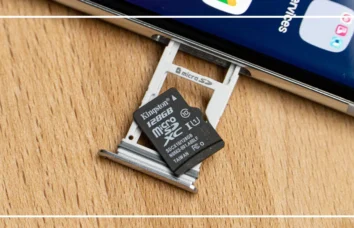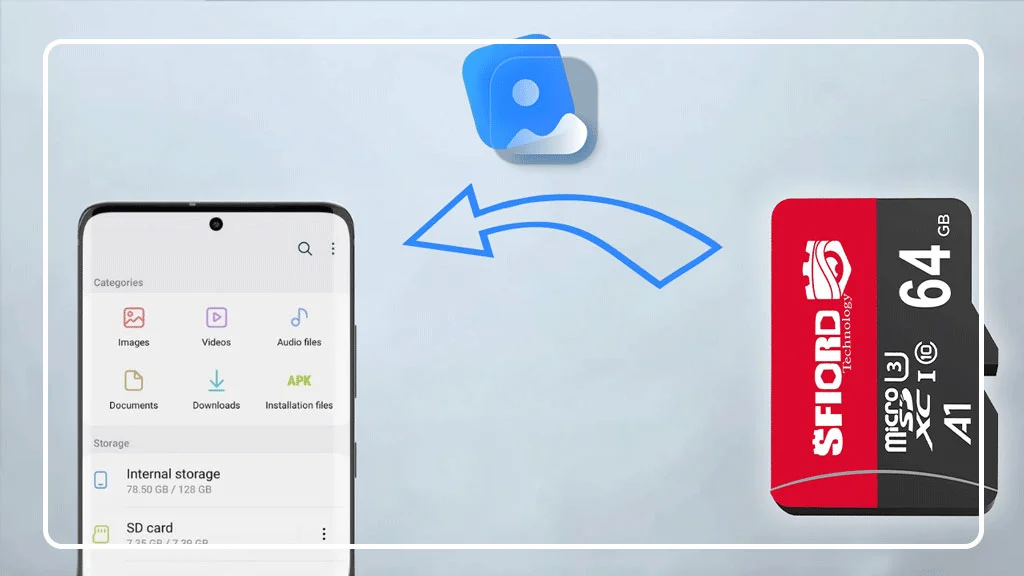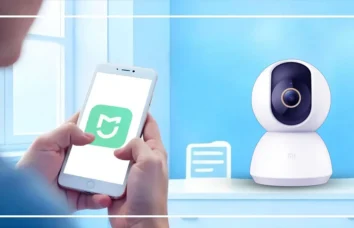چطور برنامه ها را به کارت حافظه انتقال دهیم؟

انتقال برنامه ها به کارت حافظه یکی از بهترین روشها برای آزادسازی فضای حافظه داخلی دستگاههای اندرویدی است. با پیشرفت تکنولوژی و افزایش حجم اپلیکیشنها، کاربران گوشیهای هوشمند با مشکل کمبود فضای ذخیرهسازی مواجه میشوند. این موضوع نه تنها باعث کند شدن عملکرد دستگاه میشود، بلکه امکان نصب برنامههای جدید را نیز محدود میکند. در چنین شرایطی، انتقال برنامهها به کارت حافظه یک راهکار ساده و کاربردی برای بهبود عملکرد دستگاه است. در این مقاله، با آموزش انتقال برنامهها به کارت حافظه، انتخاب بهترین کارت حافظه و حل مشکلات رایج در این زمینه آشنا خواهید شد. همچنین به شما پیشنهاد میکنیم با خرید کارت حافظه اسفیورد، تجربهای مطمئن و باکیفیت در ذخیرهسازی اطلاعات داشته باشید.
اهمیت انتقال برنامه ها به کارت حافظه
امروزه گوشیهای هوشمند به بخش جداییناپذیری از زندگی ما تبدیل شدهاند و بسیاری از فعالیتهای روزمره، از ارتباطات گرفته تا سرگرمی و کار، به اپلیکیشنها وابسته است. اما حافظه داخلی محدود گوشیها، بهویژه در دستگاههای قدیمیتر یا میانرده، به سرعت پر میشود. انتقال برنامهها به کارت حافظه نه تنها فضای بیشتری در حافظه داخلی آزاد میکند، بلکه از کند شدن دستگاه جلوگیری کرده و امکان نصب اپلیکیشنهای جدید را فراهم میکند. همچنین، استفاده از کارت حافظه microSD باکیفیت، مانند کارت حافظه اسفیورد، به شما این امکان را میدهد که اطلاعات خود را با امنیت و سرعت بیشتری ذخیره کنید.
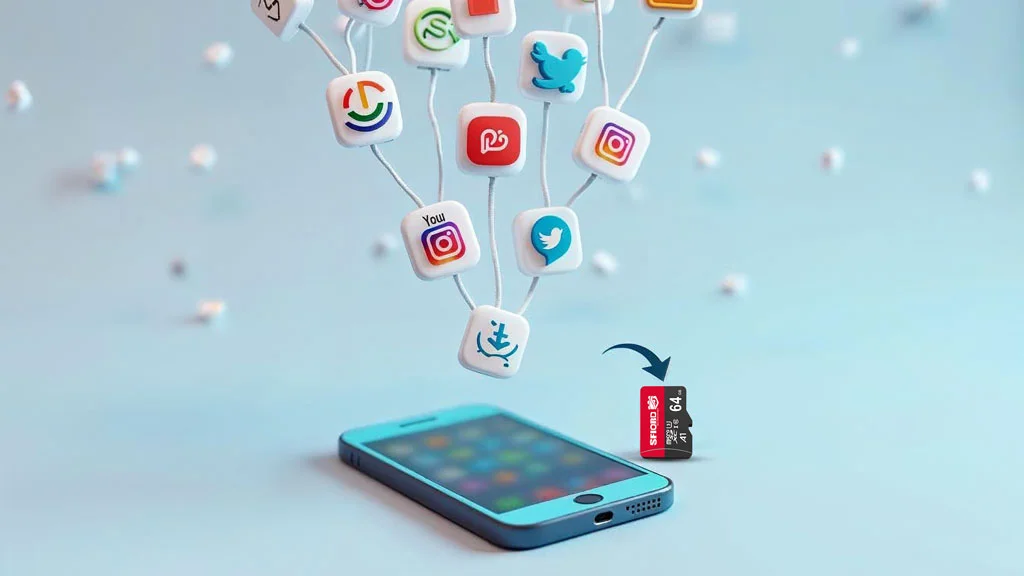
آموزش انتقال برنامه ها به کارت حافظه
انتقال برنامهها به کارت حافظه یکی از روشهای ساده و کاربردی برای مدیریت فضای ذخیرهسازی در دستگاههای اندرویدی است. با این کار، میتوانید فضای حافظه داخلی را آزاد کرده و از کند شدن دستگاه جلوگیری کنید. در این بخش، به صورت مفصل و گامبهگام، روشهای مختلف انتقال برنامهها به کارت حافظه را بررسی میکنیم.
روش اول: انتقال برنامه ها از طریق تنظیمات گوشی
بسیاری از دستگاههای اندرویدی امکان انتقال برنامهها به کارت حافظه را از طریق تنظیمات فراهم کردهاند. این روش نیازی به نصب اپلیکیشن اضافی ندارد و به راحتی قابل انجام است. مراحل زیر را دنبال کنید:
- ورود به تنظیمات دستگاه
ابتدا وارد بخش تنظیمات (Settings) گوشی خود شوید. این بخش معمولاً در منوی اصلی یا نوار اعلانها قابل دسترسی است. - انتخاب بخش برنامهها (Apps)
در تنظیمات، گزینه برنامهها (Apps یا Applications) را پیدا کنید. در برخی از دستگاهها، این بخش ممکن است با نام مدیریت برنامهها (App Management) نمایش داده شود. - انتخاب برنامه موردنظر
لیست برنامههای نصب شده روی دستگاه نمایش داده میشود. برنامهای که قصد انتقال آن را دارید انتخاب کنید. - انتقال به کارت حافظه
پس از انتخاب برنامه، گزینهای با عنوان انتقال به کارت حافظه (Move to SD Card) نمایش داده میشود. روی این گزینه ضربه بزنید. فرآیند انتقال ممکن است چند دقیقه طول بکشد، بسته به حجم برنامه و سرعت کارت حافظه.
نکته:
این گزینه ممکن است در برخی از دستگاهها غیرفعال باشد. در این صورت، میتوانید از روشهای دیگر که در ادامه توضیح داده شده است، استفاده کنید.
روش دوم: استفاده از اپلیکیشنهای مدیریت فایل
اگر گوشی شما به صورت پیشفرض امکان انتقال برنامهها به کارت حافظه را ندارد، میتوانید از اپلیکیشنهای مدیریت فایل کمک بگیرید. این برنامهها ابزارهای قدرتمندی برای مدیریت فایلها و انتقال برنامهها به کارت حافظه ارائه میدهند. یکی از بهترین گزینهها برای این کار، اپلیکیشن AppMgr III است.
مراحل استفاده از AppMgr III برای انتقال برنامهها:
- دانلود و نصب برنامه
ابتدا اپلیکیشن AppMgr III را از فروشگاه گوگل پلی دانلود و نصب کنید. - اجرای برنامه و شناسایی اپلیکیشنهای قابل انتقال
پس از نصب، برنامه را باز کنید. این اپلیکیشن به صورت خودکار برنامههایی که قابلیت انتقال به کارت حافظه دارند را شناسایی میکند. - انتخاب برنامه موردنظر برای انتقال
لیستی از برنامههای قابل انتقال نمایش داده میشود. برنامهای که میخواهید منتقل کنید را انتخاب کنید. - انتقال برنامه به کارت حافظه
روی گزینه Move to SD Card ضربه بزنید. برنامه به کارت حافظه منتقل میشود و فضای حافظه داخلی آزاد خواهد شد.
مزایای استفاده از AppMgr III:
- شناسایی خودکار برنامههای قابل انتقال
- رابط کاربری ساده و کاربرپسند
- ارائه گزارش از فضای حافظه داخلی و کارت حافظه

روش سوم: استفاده از قابلیت Adoptable Storage
در نسخههای جدید اندروید (از اندروید 6 به بعد)، قابلیتی به نام Adoptable Storage معرفی شده است که به کاربران اجازه میدهد کارت حافظه را به عنوان حافظه داخلی تنظیم کنند. با فعالسازی این قابلیت، برنامهها و دادهها به صورت خودکار روی کارت حافظه ذخیره میشوند.
مراحل فعالسازی Adoptable Storage:
- وارد کردن کارت حافظه به دستگاه
ابتدا کارت حافظه را وارد گوشی کنید. مطمئن شوید که کارت حافظه با دستگاه شما سازگار است. - ورود به تنظیمات ذخیرهسازی
به بخش تنظیمات (Settings) رفته و گزینه ذخیرهسازی (Storage) را انتخاب کنید. - انتخاب کارت حافظه
کارت حافظهای که وارد کردهاید در لیست حافظههای موجود نمایش داده میشود. روی آن ضربه بزنید. - فرمت کردن کارت حافظه به عنوان حافظه داخلی
گزینهای با عنوان فرمت به عنوان حافظه داخلی (Format as Internal Storage) نمایش داده میشود. این گزینه را انتخاب کنید. توجه داشته باشید که این فرآیند تمام دادههای موجود روی کارت حافظه را پاک میکند، بنابراین قبل از انجام این کار، از اطلاعات مهم خود بکاپ بگیرید. - انتقال برنامهها به کارت حافظه
پس از فرمت کردن، دستگاه به شما پیشنهاد میدهد که برنامهها و دادهها را به کارت حافظه منتقل کنید. با تأیید این گزینه، انتقال آغاز میشود.
مزایای استفاده از Adoptable Storage:
- امکان ذخیرهسازی برنامهها و دادهها به صورت خودکار روی کارت حافظه
- مدیریت سادهتر حافظه داخلی و خارجی
- مناسب برای دستگاههایی با حافظه داخلی کم
روش چهارم: انتقال برنامه ها به کارت حافظه با استفاده از روت کردن دستگاه
اگر هیچیک از روشهای بالا برای شما کارساز نبود، میتوانید دستگاه خود را روت کنید. روت کردن به شما اجازه میدهد کنترل کامل بر روی سیستمعامل دستگاه داشته باشید و برنامههای سیستمی یا غیرقابل انتقال را به کارت حافظه منتقل کنید.
مراحل روت کردن و انتقال برنامهها:
- روت کردن دستگاه
از ابزارهایی مانند KingRoot یا Magisk برای روت کردن دستگاه خود استفاده کنید. توجه داشته باشید که روت کردن ممکن است گارانتی دستگاه شما را باطل کند. - نصب اپلیکیشن Link2SD
پس از روت کردن، اپلیکیشن Link2SD را دانلود و نصب کنید. - انتقال برنامهها به کارت حافظه
برنامه را باز کرده و اپلیکیشنهایی که میخواهید منتقل کنید را انتخاب کنید. گزینه Create Link را انتخاب کنید تا برنامه به کارت حافظه منتقل شود.
مزایای روت کردن:
- امکان انتقال تمامی برنامهها، حتی برنامههای سیستمی
- افزایش انعطافپذیری در مدیریت حافظه
معایب روت کردن:
- احتمال باطل شدن گارانتی دستگاه
- خطرات امنیتی در صورت استفاده نادرست
نکات مهم در انتقال برنامه ها به کارت حافظه
- انتخاب کارت حافظه مناسب: برای جلوگیری از کاهش سرعت دستگاه، از کارت حافظههای کلاس 10 یا UHS-I استفاده کنید. کارت حافظه اسفیورد یکی از بهترین گزینهها برای این کار است.
- بکاپگیری از اطلاعات: قبل از انتقال برنامهها یا فرمت کردن کارت حافظه، از اطلاعات مهم خود بکاپ بگیرید.
- انتقال برنامههای سنگین: برنامههایی که نیاز به پردازش سنگین دارند (مانند بازیهای گرافیکی) بهتر است در حافظه داخلی باقی بمانند.

نکات مهم در انتخاب کارت حافظه مناسب
چرا انتخاب کارت حافظه اهمیت دارد؟
انتخاب یک کارت حافظه مناسب تأثیر زیادی بر عملکرد دستگاه دارد. کارتهای حافظه با سرعت پایین ممکن است باعث کاهش سرعت اجرای برنامهها شوند. به همین دلیل، توصیه میشود از کارتهای حافظه با سرعت بالا و کلاس 10 استفاده کنید.
معرفی کارت حافظه اسفیورد
کارت حافظه اسفیورد یکی از بهترین گزینهها برای ذخیرهسازی اطلاعات و انتقال برنامهها است. این کارت حافظه با سرعت بالا، دوام طولانی و ظرفیتهای متنوع، انتخابی ایدهآل برای کاربران حرفهای و عادی است.
نتیجهگیری
انتقال برنامهها به کارت حافظه راهکاری ساده و مؤثر برای افزایش فضای ذخیرهسازی و بهبود عملکرد دستگاههای اندرویدی است. با استفاده از روشهای ارائه شده در این مقاله و انتخاب یک کارت حافظه باکیفیت مانند کارت حافظه اسفیورد، میتوانید تجربهای بهتر و روانتر از دستگاه خود داشته باشید. شرکت کیانام ارتباط با ارائه محصولات باکیفیت، از جمله کارت حافظه اسفیورد و دوربینهای مداربسته بیسیم، همراه شما در مدیریت بهتر دستگاهها و امنیت محیط زندگیتان است. برای خرید دوربین مداربسته بیسیم و کارت حافظه اسفیورد، همین امروز از فروشگاه اسفیورد دبدن نمایید و از کیفیت برتر محصولات ما بهرهمند شوید.
- چرا برخی برنامهها به کارت حافظه منتقل نمیشوند؟
برخی برنامهها به دلیل محدودیتهای امنیتی یا نیاز به دسترسی مستقیم به حافظه داخلی، قابل انتقال نیستند. این موضوع معمولاً شامل برنامههای سیستمی یا اپلیکیشنهایی است که به عملکرد اصلی دستگاه وابسته هستند. - آیا انتقال برنامهها به کارت حافظه باعث کاهش سرعت اجرای آنها میشود؟
اگر از کارت حافظه با سرعت پایین استفاده کنید، ممکن است سرعت اجرای برنامهها کاهش یابد. برای جلوگیری از این مشکل، از کارت حافظه کلاس 10 یا UHS-I استفاده کنید. - چگونه میتوان کارت حافظه را به عنوان حافظه پیشفرض تنظیم کرد؟
با استفاده از قابلیت Adoptable Storage در اندروید، میتوانید کارت حافظه را به عنوان حافظه داخلی تنظیم کنید. این قابلیت در تنظیمات ذخیرهسازی دستگاه موجود است. - آیا میتوان برنامههای سیستمی را به کارت حافظه منتقل کرد؟
به صورت پیشفرض، برنامههای سیستمی قابل انتقال نیستند. با این حال، اگر دستگاه شما روت شده باشد، میتوانید این برنامهها را نیز منتقل کنید. - آیا انتقال برنامهها به کارت حافظه ایمن است؟
بله، انتقال برنامهها به کارت حافظه ایمن است، اما باید از کارت حافظههای باکیفیت استفاده کنید تا از خرابی اطلاعات جلوگیری شود. - چگونه میتوان فضای بیشتری در کارت حافظه ایجاد کرد؟
برای ایجاد فضای بیشتر، میتوانید فایلهای غیرضروری را حذف کنید یا کارت حافظه را فرمت کرده و دوباره استفاده کنید. - آیا انتقال برنامهها به کارت حافظه باعث کاهش عمر کارت میشود؟
استفاده مداوم از کارت حافظه برای اجرای برنامهها ممکن است باعث کاهش عمر آن شود. برای جلوگیری از این مشکل، از کارتهای حافظه باکیفیت و مقاوم مانند کارت حافظه اسفیورد استفاده کنید. - آیا میتوان تمام برنامهها را به کارت حافظه منتقل کرد؟
خیر، تنها برنامههایی که توسط توسعهدهنده برای انتقال طراحی شدهاند یا توسط سیستمعامل اجازه انتقال دارند، قابل انتقال هستند. - چگونه بفهمیم که برنامهای به کارت حافظه منتقل شده است؟
پس از انتقال، در تنظیمات برنامهها، محل ذخیرهسازی آن به عنوان کارت حافظه نشان داده میشود. همچنین، فضای آزاد شده در حافظه داخلی قابل مشاهده است. - بهترین کارت حافظه برای انتقال برنامهها چیست؟
کارت حافظههای کلاس 10 و UHS-I یا UHS-II به دلیل سرعت بالا و دوام مناسب، بهترین گزینهها هستند. کارت حافظه اسفیورد نیز یکی از گزینههای باکیفیت برای این کار است.
مشکلات رایج و پاسخ برای حل
- مشکل: برنامه قابل انتقال نیست
- راهحل: استفاده از ابزارهای روت برای انتقال برنامههای غیرقابل انتقال یا استفاده از اپلیکیشنهای مدیریت فایل مانند AppMgr III.
- مشکل: کارت حافظه شناسایی نمیشود
- راهحل: کارت حافظه را دوباره وارد کنید، دستگاه را ریاستارت کنید یا کارت حافظه را فرمت کنید.
- مشکل: کاهش سرعت دستگاه پس از انتقال برنامهها
- راهحل: از کارت حافظه با سرعت بالا (کلاس 10 یا بالاتر) استفاده کنید و برنامههای سنگین را در حافظه داخلی نگه دارید.
- مشکل: خرابی کارت حافظه پس از انتقال برنامهها
- راهحل: از کارت حافظههای باکیفیت استفاده کنید و اطلاعات خود را به صورت دورهای بکاپ بگیرید.
- مشکل: عدم نمایش گزینه انتقال به کارت حافظه
- راهحل: از قابلیت Adoptable Storage یا اپلیکیشنهای مدیریت فایل استفاده کنید.
- مشکل: برنامهها پس از انتقال به کارت حافظه اجرا نمیشوند
- راهحل: مطمئن شوید که کارت حافظه به درستی نصب شده و از سرعت کافی برخوردار است.
- مشکل: کارت حافظه به عنوان حافظه داخلی شناخته نمیشود
- راهحل: کارت حافظه را فرمت کرده و گزینه “فرمت به عنوان حافظه داخلی” را انتخاب کنید.
- مشکل: اطلاعات کارت حافظه پس از انتقال برنامهها از بین رفته است
- راهحل: قبل از انتقال، از اطلاعات خود بکاپ بگیرید و از کارت حافظههای باکیفیت استفاده کنید.
- مشکل: فضای کارت حافظه پر شده است
- راهحل: فایلهای غیرضروری را حذف کنید یا از کارت حافظه با ظرفیت بالاتر استفاده کنید.
- مشکل: کارت حافظه به طور ناگهانی از دستگاه جدا میشود
- راهحل: از کارت حافظههای استاندارد و سازگار با دستگاه استفاده کنید و مطمئن شوید که کارت به درستی در جای خود قرار گرفته است.
این مقاله برایتان مفید بود؟
روی ستاره بزن تا امتیازت رو ثبت کنی!
میانگین امتیاز 5 / 5. امتیاز: 1
هنوز امتیازی ثبت نشده، شما اولین نفر باشید!